Obs: I nästa ämne du kommer att läsa kommer du att lära dig om: De 7 bästa WeTransfer-alternativen du kan använda
WeTransfer är en av de mycket populära fildelningstjänsterna i världen, men nyligen har det indiska ministeriet för telekommunikation förbjudit sajten i landet. De skäl som ministeriet anförde var “riksintresse och allmänintresse”. Även om det inte är klart vad det leder till, är sidan för närvarande otillgänglig på de flesta stora ISP:er med undantag för Airtel och ACT Fibernet. Så om du också är under detta förbud, oroa dig inte, vi har dig täckt. I den här artikeln har vi sammanställt en lista över de 7 bästa WeTransfer-alternativen från vilka du snabbt kan skicka filer. Precis som WeTransfer har vi även inkluderat vissa tjänster som inte kräver att du skapar ett konto. Och viktigast av allt, vi är särskilt fokuserade på säkerhetsfronten för alla fildelningsplattformar. Så utan vidare, låt oss gå igenom listan.
De bästa WeTransfer-alternativen 2020
1. Firefox Skicka
Firefox Send är min bästa rekommendation om du letar efter ett WeTransfer-alternativ. WeTransfer är inte bara känt för sin snabba service, utan också för sin väl skyddade säkerhet. Och Firefox Send levererar allt detta med förbättrat skydd. Firefox Skicka ny är en av få fildelningstjänster som stöder end-to-end-kryptering. Den använder 128-bitars AES-GCM-kryptering för att kryptera filer i webbläsaren. För tydlighetens skull använder WeTransfer 256-bitars AES-kryptering i vila och TLS under överföring. På inget sätt är WeTransfers kryptering svag, men end-to-end-krypteringen tillåter endast dekryptering på mottagarens dator, vilket inte lämnar något utrymme för tredje part att manipulera eller avlyssna.
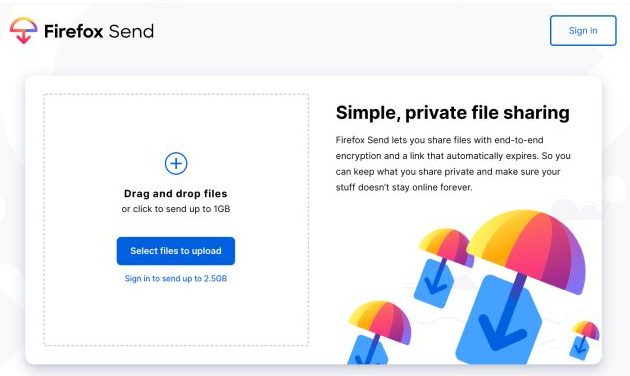
Firefox Send kan överföra filer upp till 2,5 GB, något högre än WeTransfers 2 GB. Kom dock ihåg att du måste skapa ett Firefox-konto för att skicka filer över 1 GB. Mer, du kan lösenordsskydda och ställa in nedladdningsgräns för dina filer. Detta hjälper dig att skydda dina filer från obehöriga användare, även om de håller nedladdningslänken. Alla dessa funktioner är tillgängliga på WeTransfer, men endast för betalda användare. Du får dock alla funktioner du behöver på Firefox Send utan några avgifter. Sammanfattningsvis skulle jag starkt rekommendera Firefox Send i stället för WeTransfer och du borde definitivt prova det.
Besök hemsida (Fri)
2. Smash
Smash är ett annat lovande alternativ till WeTransfer, och jag tror att du kommer att älska dess gratistjänst. Till skillnad från WeTransfer som har en storleksgräns på 2 GB för gratisanvändare, Smash erbjuder obegränsade filöverföringar, vilket är galet. Smash hävdar att den också har hanterat filer upp till 350 GB. Kom dock ihåg att om du skickar filer över 2 GB kommer bearbetningen att gå genom en icke-prioriterad linje, vilket innebär lägre överföringshastigheter. Men eftersom du får en så bra tjänst gratis, kan du inte klaga mycket. Dessutom får du också lösenordsskydd och filförhandsvisningar i Smashs gratisnivå, vilket är fantastiskt.
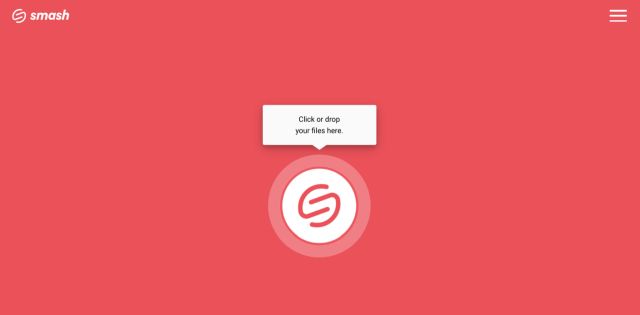
När vi går vidare till säkerhet implementerar Smash samma krypteringsteknik som WeTransfer. Den använder 256-bitars AES-standarden för att kryptera lagrade filer på sin server och använder SSL/TLS-protokoll under överföring. Som vi alla vet kommer det att ta miljontals år innan datorer kan använda AES-krypteringsnycklar för att hålla dina data i säkra händer. Med det sagt behåller Smash bara dina filer i 14 dagar under gratistjänsten. Om du vill ha en längre varaktighet (1 år) kan du välja en betald plan som också erbjuder snabbare hastigheter för större filer, URL-anpassning och överföringshantering. Sammantaget är Smash en lättanvänd tjänst som WeTransfer och du borde prova.
Besök hemsida (Gratis, betalda planer börjar på $5/månad)
3. Google Drive
Google Drive är ett självklart val för många användare som letar efter ett WeTransfer-alternativ. Även om det kräver att du loggar in med ditt Google-konto, tycker jag att det är värt det du får många gratis säkerhetsfunktioner. Du kan till exempel ladda upp en fil och välja att maila den precis som WeTransfer. Genom e-postkanalen hindrar du tredje part från att komma åt dina filer, även om de håller nedladdningslänken. Om du vill dela en länk kan du också anpassa vem som kan se, redigera eller kommentera filerna. Du får i princip alla premiumfunktioner i WeTransfer på Google Drive utan att betala en krona.
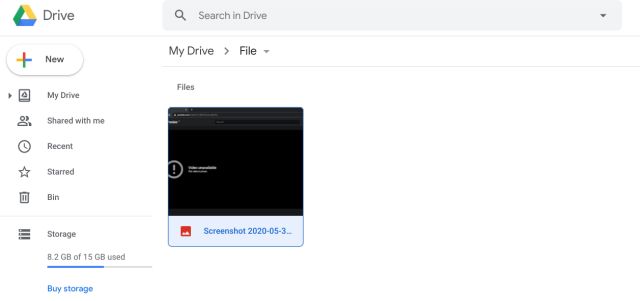
Dessutom erbjuder Google Drive 15 GB gratis molnlagring och du kan skicka filer och mappar av alla storlekar inom nämnda gränser. Det är återigen mycket större än WeTransfers storleksgräns på 2 GB. Kommer till säkerhet, Google Drive erbjuder samma krypteringsstandarder som WeTransfer. Alla dina filer som lagras på Google Drives servrar skyddas med 128-bitars AES-kryptering och 256-bitars TLS-kryptering under överföring. Med ett ord, Google Drive är ganska säkert och pålitligt. Sammanfattningsvis, om du kan uppfylla inloggningskravet är Google Drive ett av de bästa alternativen till WeTransfer.
Besök hemsida (Gratis, betalda planer börjar på $1,99/månad)
Notera: Läs vår artikel om Google Drive tips och tricks för att använda det som ett proffs.
4. En körning
I likhet med Google Drive är OneDrive en molnlagringstjänst från Microsoft. På ett sätt är det inte en direkt konkurrent till WeTransfer, men du kan säkert använda det för att skicka stora filer över webben. Gratis nivå av OneDrive låter dig ladda upp filer upp till 5 GB tillräckligt bra, och det är också mycket större än WeTransfers storleksgräns. Det bästa med OneDrive är att det erbjuder en mängd olika filskyddsfunktioner som bara är tillgängliga om du väljer WeTransfers premiumplaner. För att komma igång kan du skicka filer till specifika personer via e-post. Dessutom kan du ställa in ett lösenord för att lägga till ytterligare ett lager av skydd till dina filer. Och du har också möjlighet att ställa in ett utgångsdatum som tar bort åtkomst till filer från den givna länken.
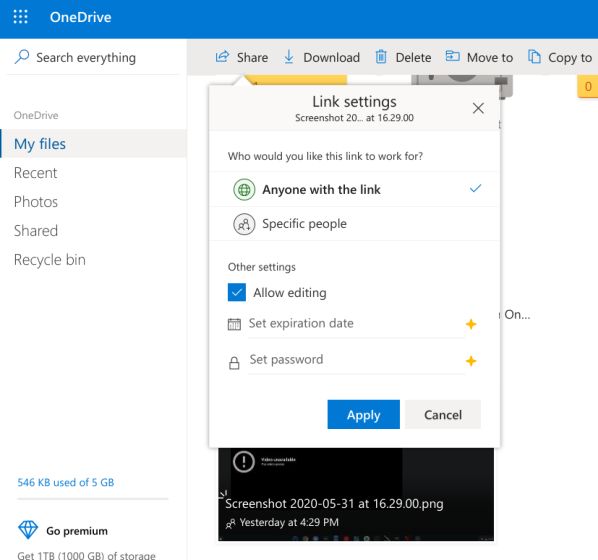
På säkerhetsfronten får du dessutom branschstandardskydd, liknande WeTransfer. Filer som överförs från webbläsaren till Microsofts servrar krypteras med protokollet Transport Layer Security (TLS). Och varje fil i sitt återstående tillstånd krypteras med en unik AES256-nyckel. Microsoft hävdar att dessa unika nycklar är krypterade med en uppsättning huvudnycklar lagrade i Azure Key Vault. Sammantaget är OneDrive ett säkert och kapabelt alternativ till WeTransfer, men kom ihåg att du inte kan använda tjänsten utan att logga in på ditt Microsoft-konto. Om du är nöjd med denna begränsning kan OneDrive enkelt ersätta WeTransfer åt dig.
Besök hemsida (Gratis, betalda planer börjar på $1,99/månad)
5. Dropbox
Dropbox är en molnlagringstjänst, men företaget släppte nyligen en dedikerad “Transfer”-plattform för att snabbt skicka filer till vem som helst på webben. Du kan skicka upp till 100 MB filer med absolut ingenstans i närheten av WeTransfer-storleksgränsen, men om du vanligtvis skickar små filer fungerar det ganska bra. Du kan också få ett meddelande när din överföring är nedladdad och kontrollera hur många gånger filen har visats. Kom dock ihåg att uppladdningsprocessen inte är så enkel som WeTransfer. Du måste skapa ett Dropbox-konto för att kunna skicka filer, men mottagare kan ladda ner filer utan att behöva logga in. Det finns också lösenordsskydd och länkens utgång, men dessa ligger bakom premiumplanen. Alternativt, om du tycker att storleksgränsen är för liten, kan du registrera dig för Dropbox Basic. Det är ett gratis konto och ger dig 2 GB molnlagring. Du kan ladda upp dina filer dit och skicka dem till vem du vill.
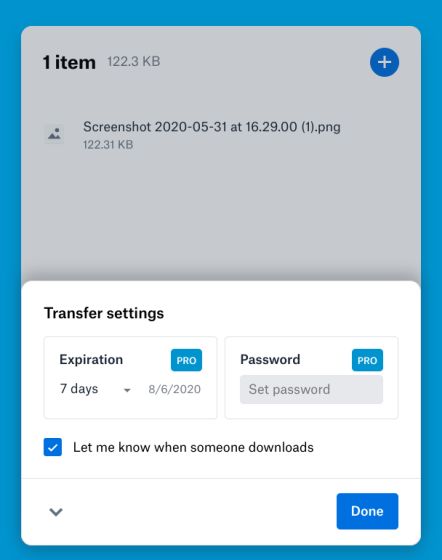
Tack och lov erbjuder Dropbox e-postdelning, vilket innebär att endast behöriga användare kan komma åt filen via nedladdningslänken. Dessutom kan du också skapa en delbar länk som alla kan se och ladda ner. Byt till säkerhet, Dropbox använder 128-bitars AES-standard för att kryptera lagrade filer på servern och TLS-protokollet under kommunikation. Om du vill ha AES 256-bitars kryptering som WeTransfer kan du integrera Cryptomator (en molnkrypteringstjänst) för ännu mer säkerhet. Enkelt uttryckt är Dropbox Transfer ganska bra för att skicka små filer och kan fungera som ett WeTransfer-alternativ. Och om du vill begränsa storleken mer så finns det Dropbox Basic för dig.
Besök hemsida (Gratis, betalda planer börjar på $9,99/månad)
6. Skicka vart som helst
Send Anywhere är en annan populär tjänst för att överföra filer med både små och stora footprints. Det rankas bland de bästa WeTransfer-alternativen på grund av dess stora antal funktioner. I det kostnadsfria kontot kan du enkelt skicka filer med Input Key. Detta kallas för den direkta metoden, där du bara laddar upp filen och får en 6-siffrig nyckel. Ange nu ingångsnyckeln längst upp på mottagaren och du har den. Lätt som en plätt! Om du vill skicka filer via länk eller e-post måste du registrera deras konto. När det gäller storleksgränsen kan du skicka filer upp till 10 GB på gratiskontot, vilket är bra.
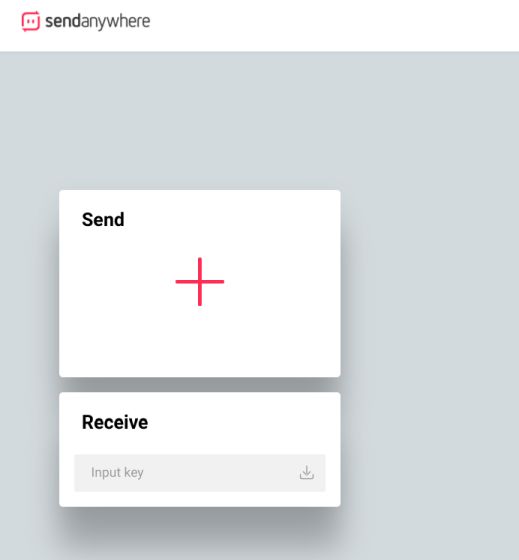
Med det sagt är vissa viktiga funktioner som lösenordsskyddade länkar, nedladdningsantal och utgångstider endast tillgängliga i premiumplanen. Dessutom måste du gå igenom några annonssekunder innan du kan hämta nedladdningslänken eller den kostnadsfria underklassinmatningsnyckeln. När det gäller säkerhet, Send Anywhere nämner att filer krypteras under överföring och vila. Däremot anges inte krypteringsprotokollet eller -metoden. Med ett ord, Send Anywhere är ett bekvämt verktyg för att skicka filer på internet och kan ersätta WeTransfer som uppfyller alla dina behov om du väljer att gå med dess premiumplan.
Besök hemsida (Gratis, betalda planer börjar på $5,99/månad)
7. Filmail
Till skillnad från WeTransfer som erbjuder en gratis nivå, är Filemail en betaltjänst för att skicka stora filer på webben. Pro-planen börjar på $5/månad och erbjuder 100 GB lagringsutrymme med 30 dagars fillagring. Eftersom tjänsten i första hand vänder sig till företag kommer säkerheten först och erbjuder ett antal avancerade funktioner. Du kan lösenordsskydda dina filer och aktivera 2-faktorsautentisering. Dessutom kan du spåra skickade och mottagna filer med nedladdningsmätare och kontrollera vem som tittade på dina filer. Du kan också anpassa bakgrundsbilden och lägga till andra visuella element för att marknadsföra ditt varumärke på nedladdningssidan.
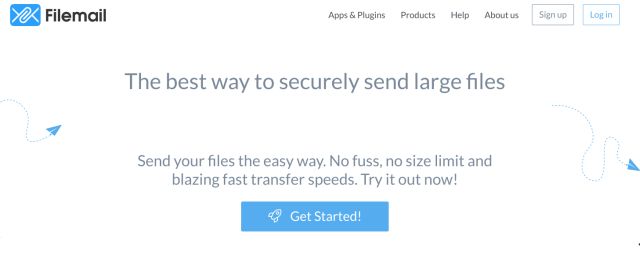
Det bästa med Filemail är att du kan integrera det med tjänster som Zapier och andra webbautomationsplattformar. För säkerhets skull implementerar Filemail AES-256 nyckelkryptering för filer som lagras och under överföring mellan server och klient. I grund och botten, skydd är industristandarden och det är väldigt likt WeTransfer. Sammanfattningsvis är Filemail inte den bästa fildelningslösningen för privatpersoner, men om du driver ett företag kan Filemail leva upp till dina förväntningar.
Besök hemsida (Gratis provperiod i 7 dagar, betalda planer börjar på $5/månad)
Fortsätt skicka filer med de bästa WeTransfer-alternativen
Så det är våra val för de bästa WeTransfer-alternativen. Vi har sett till att inkludera tjänster som ger snabb fildelning utan att behöva logga in med ett konto. Det finns dock bara en handfull av dem och om du behöver en stor storleksgräns måste du skapa ett konto. Hur som helst, det är allt från oss. Om du tyckte att artikeln var användbar eller om du har några frågor till oss, kommentera nedan och låt oss veta. Vi kommer att göra vårt bästa för att hjälpa dig.
